Завдання 1: Створення фланця з листового металу за ескізним профілем
У цій вправі ви створюєте простий фланець з листового металу. Щоб досягти цього ви
-
Переконайтеся, що для параметрів документа встановлено значення mm
-
Створіть закритий профіль ескізу за допомогою команди «2-точковий прямокутник».
-
Створіть базовий фланець за ескізним профілем
-
Додайте елементи до базового фланця, щоб створити фланець з листового металу.
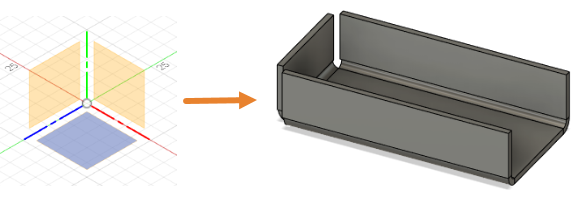
передумови
- Fusion 360 запущено.
Кроки
-
Переконайтеся, що для параметрів документа встановлено значення mm .
- У браузері розгорніть
 Параметри документа .
Параметри документа . - Підтвердьте
 Одиницями встановлено мм .
Одиницями встановлено мм . - Якщо вам потрібно змінити одиниці, наведіть вказівник миші на «Одиниці» та натисніть
 Зміна активних одиниць
Зміна активних одиниць - У діалоговому вікні «Змінити активні одиниці» змініть тип одиниці на «Міліметр» .
- Натисніть OK , щоб прийняти команду та закрити діалогове вікно.
- У браузері розгорніть
-
Використовуючи команди на вкладці Листовий метал , створіть замкнутий прямокутний ескізний профіль розміром 100 мм x 50 мм .
- Натисніть
 (Робоча область «Дизайн» > вкладка «Листовий метал» > панель «Створити» > «Створити ескіз»), щоб почати створення ескізу.
(Робоча область «Дизайн» > вкладка «Листовий метал» > панель «Створити» > «Створити ескіз»), щоб почати створення ескізу. - Виберіть площину ескізу, щоб відкрити палітру ескізу .
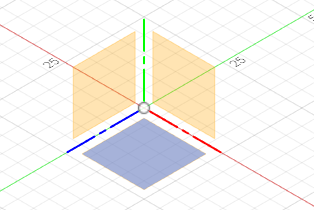
- Натисніть
 (Робоча область «Дизайн» > вкладка «Листовий метал» > панель «Створити» > «2-точковий прямокутник»), щоб активувати команду «2-точковий прямокутник» .
(Робоча область «Дизайн» > вкладка «Листовий метал» > панель «Створити» > «2-точковий прямокутник»), щоб активувати команду «2-точковий прямокутник» . - Клацніть на полотні, щоб розмістити першу точку прямокутника, і перетягніть курсор, щоб створити прямокутник розміром 100 мм x 50 мм .
Порада : увімкніть прив’язку до сітки, щоб полегшити визначення розміру.
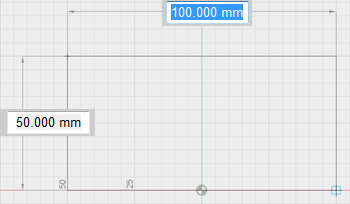
- Натисніть Enter на клавіатурі, щоб завершити команду.
- У діалоговому вікні «Палітра ескізу» натисніть «Завершити ескіз» .
- Натисніть
-
Створіть базовий фланець як новий компонент на основі профілю ескізу та використовуючи правило листового металу за замовчуванням. Давайте поки що пропустимо застосування правила листового металу; ми дійдемо до цього пізніше.
- Натисніть
 (Робоча область «Дизайн» > вкладка «Листовий метал» > панель «Створити» > «Фланець»), щоб відкрити діалогове вікно «Фланець» .
(Робоча область «Дизайн» > вкладка «Листовий метал» > панель «Створити» > «Фланець»), щоб відкрити діалогове вікно «Фланець» . - На полотні виберіть профіль ескізу.

- У діалоговому вікні Flange встановіть Operation на
 Новий компонент
Новий компонент
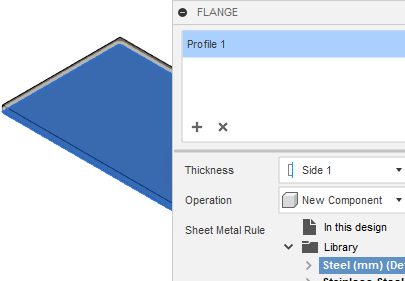
- Натисніть OK , щоб застосувати команду та закрити діалогове вікно.
Примітка. Компонент листового металу позначається у браузері за допомогою
 значок.
значок.
- Натисніть
-
Створіть фланець листового металу з двох довгих країв і одного короткого краю основного фланця. Встановіть висоту на 25 мм і прийміть параметри за замовчуванням для решти параметрів діалогового вікна: «Положення згину» встановлено на « Всередині» , а «Кут» — на 90 градусів .
- Натисніть
 (Робоча область «Дизайн» > вкладка «Листовий метал» > панель «Створити» > «Фланець»), щоб відкрити діалогове вікно «Фланець» .
(Робоча область «Дизайн» > вкладка «Листовий метал» > панель «Створити» > «Фланець»), щоб відкрити діалогове вікно «Фланець» . - На полотні виберіть два довгих краю та один короткий край, де будуть створені фланці.
Примітка. Ви можете збільшити масштаб і підтвердити, що ви вибрали внутрішній край у всіх трьох випадках.
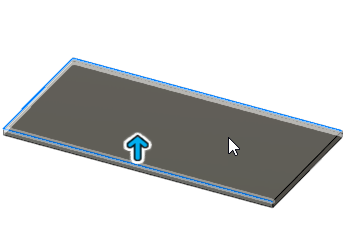
- У ручці введіть 25 , щоб указати висоту, або, якщо рукоятку не видно, установіть для параметра «Висота» значення 25 мм у діалоговому вікні «Фланец» .
Примітка. Фланці, створені з копланарних країв, автоматично скошуються в кутах, які інакше заважали б. Ви можете змінити параметр Mitre у цьому діалоговому вікні.
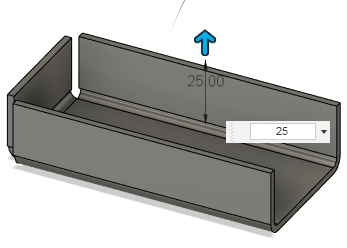
- Натисніть OK , щоб застосувати команду та закрити діалогове вікно Flange .
- Натисніть
Підсумок діяльності 1
У цій вправі ви створили простий фланець з листового металу. Щоб досягти цього ви
- Підтверджено, що параметри вашого документа встановлені на мм
- Створено закритий профіль ескізу за допомогою команди «2-точковий прямокутник».
- Створив базовий фланець за ескізним профілем
- До базового фланця додано функції для створення фланця з листового металу.
Орігінал сторінки: Activity 1 Create a sheet metal flange from a sketch profile